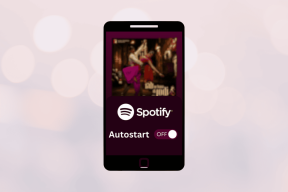8 วิธีในการแก้ไขการเข้าสู่ระบบ ChatGPT ไม่ทำงาน
เบ็ดเตล็ด / / June 16, 2023
ChatGPT เป็นรูปแบบการสร้างภาษาธรรมชาติที่ทรงพลังซึ่งสามารถสร้างการตอบกลับที่น่าสนใจและสมจริง อย่างไรก็ตาม คุณอาจถูกขอให้เข้าสู่ระบบในขณะที่พยายามใช้บริการ แต่เมื่อคุณกดปุ่มเข้าสู่ระบบ คุณจะไม่ถูกเปลี่ยนเส้นทางไปยังหน้าเข้าสู่ระบบใด ๆ ซึ่งทำให้คุณต้องพบกับทางตัน

ปัญหานี้ทำให้เกิดความสับสนและคุณอาจกำลังเกาหัวเพื่อคิดว่าจะแก้ไขได้อย่างไร เราเชื่อว่าคุณได้ลองใช้มาตรการพื้นฐาน เช่น โหลดหน้าเว็บซ้ำและป้อนรายละเอียดการเข้าสู่ระบบอีกครั้ง เช่น ID อีเมลและรหัสผ่าน อย่างไรก็ตาม หากคุณยังไม่สามารถเข้าสู่ระบบ ChatGPT ได้ คู่มือนี้จะช่วยคุณแก้ไขปัญหา
1. สลับเครือข่าย
หากคุณมีการเชื่อมต่ออินเทอร์เน็ตที่ไม่แน่นอน การเข้าสู่ระบบ ChatGPT อาจทำงานไม่ถูกต้อง วิธีแก้ไขที่ดีที่สุดคือเปลี่ยนไปใช้ข้อมูลเซลลูลาร์หรือ Wi-Fi อื่น หากมี หากคุณกำลังเข้าถึง ChatGPT จากพีซี คุณสามารถใช้มือถือได้เช่นกัน ฮอตสปอตบน iPhone ของคุณ หรือ โทรศัพท์แอนดรอยด์.
2. ปิดการใช้งาน VPN
ถ้าคุณคือ ใช้ VPNการเข้าสู่ระบบ ChatGPT อาจใช้งานไม่ได้ อาจเป็นเพราะเครือข่ายเสมือนที่สร้างโดย VPN สามารถแก้ไขได้อย่างง่ายดายด้วยการปิด VPN หรือบริการพร็อกซี่อื่น ๆ เมื่อคุณปิดบริการเหล่านี้แล้ว ให้ตรวจสอบว่าคุณสามารถเข้าสู่ระบบ ChatGPT ได้หรือไม่

3. ล้างแคชของเบราว์เซอร์
แคชหรือคุกกี้ของเบราว์เซอร์เสียหายอาจนำไปสู่ปัญหา เช่น ปุ่มเข้าสู่ระบบ ChatGPT ไม่ทำงานหรือหายไป คุณสามารถแก้ไขได้โดยการล้างแคชของเบราว์เซอร์ เราได้จัดทำคู่มือเฉพาะเพื่อล้างแคชบนเบราว์เซอร์ยอดนิยม ซึ่งคุณสามารถเข้าถึงได้จากลิงก์ด้านล่าง:
- ล้างแคชและคุกกี้ใน Google Chrome
- ล้างแคชและคุกกี้ใน Firefox
- ล้างคุกกี้และแคชใน Microsoft Edge
- ล้างแคชและคุกกี้ใน Safari
4. ใช้วิธีการรับรองความถูกต้องที่ถูกต้องขณะเข้าสู่ระบบ
ChatGPT มีหลายวิธีในการเข้าสู่ระบบและเข้าถึงบริการ อย่างไรก็ตาม หากคุณลองใช้วิธีการตรวจสอบสิทธิ์ที่คุณไม่ได้ใช้กับบัญชีของคุณ คุณจะไม่สามารถเข้าสู่ระบบ ChatGPT ได้ เพื่อให้ง่ายขึ้น หากคุณเคยเข้าสู่ระบบด้วย Google มาก่อน คุณจะต้องเข้าสู่ระบบอีกครั้งด้วย Google เพื่อเข้าถึงบัญชีของคุณ มิฉะนั้น คุณจะเห็นข้อความแสดงข้อผิดพลาดในการเข้าสู่ระบบ

คุณสามารถเข้าถึงหน้าเข้าสู่ระบบ ChatGPT อย่างเป็นทางการได้จากลิงค์ด้านล่าง:
เข้าสู่ระบบ ChatGPT
5. ปิดใช้งานส่วนขยาย
แม้ว่าส่วนขยายจะช่วยให้คุณใช้งานอินเทอร์เน็ตได้ดีขึ้น แต่การติดตั้งบางอย่างอาจทำให้ ChatGPT ไม่โหลดหลังจากเข้าสู่ระบบ วิธีแก้ไขที่ดีที่สุดคือการถอนการติดตั้งส่วนขยายที่ติดตั้งล่าสุดทั้งหมด และติดตั้งอีกครั้งเพื่อค้นหาสาเหตุของปัญหาและลบออกทั้งหมด

เรามีคำแนะนำอยู่แล้ว วิธีลบส่วนขยายออกจาก Chrome. คุณสามารถทำตามขั้นตอนเดียวกันทั้งหมด เบราว์เซอร์ที่ใช้โครเมียม และไฟร์ฟอกซ์
6. เข้าสู่ระบบจากเบราว์เซอร์อื่นหรือโหมดไม่ระบุตัวตนหรืออุปกรณ์
วิธีนี้ได้ผลสำหรับฉัน ดังนั้นฉันเชื่อว่ามันจะได้ผลสำหรับคุณเช่นกัน เยี่ยมชมหน้าเว็บอย่างเป็นทางการของ ChatGPT บนเบราว์เซอร์อื่นที่ไม่ใช่เบราว์เซอร์เริ่มต้นของคุณ และเข้าสู่ระบบด้วยวิธีการตรวจสอบสิทธิ์ที่คุณเคยใช้มาก่อน

คุณยังสามารถใช้ ไม่ระบุตัวตน โหมดการเข้าใช้บริการ หากไม่ได้ผล คุณสามารถลองเข้าสู่ระบบบนอุปกรณ์อื่นและดูว่าคุณสามารถเข้าถึง ChatGPT ได้หรือไม่ ตัวอย่างเช่น หากคุณใช้พีซี ให้เปลี่ยนไปใช้มือถือหรือในทางกลับกัน
อ่านเพิ่มเติม: 6 เบราว์เซอร์ที่เร็วที่สุดที่คุณควรลอง
7. รายงานปัญหาไปที่ ChatGPT
หากไม่มีวิธีแก้ไขใดๆ ที่กล่าวถึงข้างต้นช่วยคุณได้ วิธีที่ดีที่สุดคือรายงานปัญหาไปยัง ChatGPT ทีม OpenAI จะช่วยคุณในการหาทางออก อย่างไรก็ตาม คุณไม่สามารถเข้าถึงปุ่มความช่วยเหลือบนหน้าจอแชทได้ เนื่องจากปุ่มนี้สามารถเข้าถึงได้หลังจากที่คุณเข้าสู่ระบบเท่านั้น ดังนั้น ทำตามขั้นตอนเหล่านี้:
ขั้นตอนที่ 1: เยี่ยมชมหน้าเว็บสนับสนุนอย่างเป็นทางการของ OpenAI จากลิงค์ด้านล่าง:
ไปที่หน้าสนับสนุน OpenAI
ขั้นตอนที่ 2: คลิกที่ไอคอนแชทที่มุมล่างขวา

3 กันยายน: เลือกคำถามจากหน้าแรกเพื่อค้นหาปัญหาที่คุณกำลังเผชิญหรือพูดถึงปัญหาจากแท็บข้อความ

จากส่วนนี้ คุณสามารถแจ้งปัญหาและรับการสนับสนุนที่จำเป็นได้
8. สร้าง ID ผู้ใช้ใหม่
นอกเหนือจากปัญหาที่กล่าวถึงข้างต้น คุณสามารถสร้างบัญชี ChatGPT ใหม่ได้ นี่คือวิธี:
ขั้นตอนที่ 1: ไปที่หน้า ChatGPT อย่างเป็นทางการจากเบราว์เซอร์ของคุณ
เปิด ChatGPT
ขั้นตอนที่ 2: คลิกที่ลงทะเบียน

ขั้นตอนที่ 3: เลือกวิธีการรับรองความถูกต้องและปฏิบัติตามคำแนะนำบนหน้าจอเพื่อรับรองความถูกต้องของบัญชีของคุณ
(ในที่นี้ เราจะไปที่ "ดำเนินการต่อด้วย Google")
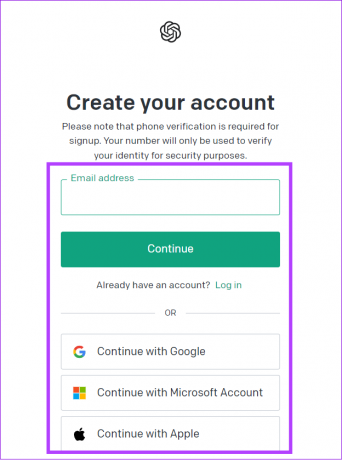
ขั้นตอนที่ 4: ป้อนชื่อบัญชีของคุณ วันเกิด แล้วคลิกดำเนินการต่อ
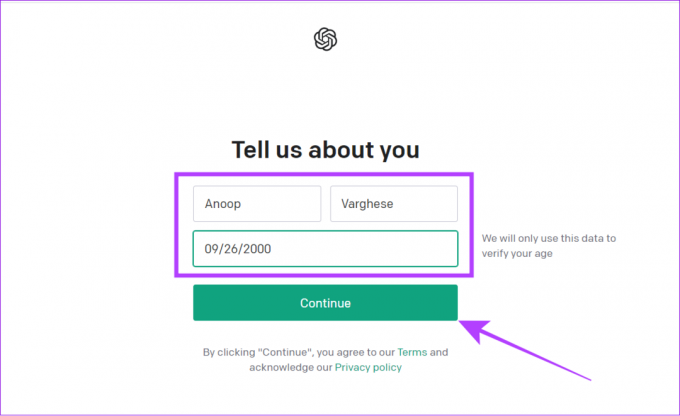
ขั้นตอนที่ 5: ยืนยันหมายเลขโทรศัพท์ของคุณและคลิกที่ส่งรหัส
ขั้นตอนที่ 6: ป้อนรหัสและคุณจะเข้าสู่หน้าจอ ChatGPT

คุณสามารถอ่านคำแนะนำเพิ่มเติมและเริ่มใช้บริการได้โดยไม่มีข้อผิดพลาดในการเข้าสู่ระบบ อย่าลืมจำข้อมูลการเข้าสู่ระบบของคุณในครั้งนี้เพื่อใช้ ChatGPT ได้อย่างไม่ยุ่งยาก
เคล็ดลับ: อย่าลืมตรวจสอบเหล่านี้ เครื่องมือ AI ฟรีออนไลน์ สำหรับการใช้งานส่วนตัวหรือธุรกิจของคุณ
เหตุผลอื่นๆ ที่ทำให้การเข้าสู่ระบบ ChatGPT ไม่ทำงาน
นอกจากเหตุผลที่กล่าวถึงข้างต้นแล้ว ยังมีสาเหตุอื่นๆ ที่ทำให้ปุ่มเข้าสู่ระบบ ChatGPT ไม่ทำงานหรือหายไป มาดูกัน:
1. การจราจรสูง
ผู้ใช้หลายล้านคนทั่วโลกใช้ ChatGPT และบางครั้งก็เกินกว่าที่เซิร์ฟเวอร์จะรับมือได้ หากต้องการแก้ไขปัญหานี้ ให้สมัครรับข้อมูล GPT-4 หรือใช้ตัวเลือก ChatGPT ฟรี เช่น บิงแชต หรือ กวี Google. คุณสามารถตรวจสอบบริการเหล่านี้ทั้งหมดได้จากลิงค์ด้านล่าง:

ชำระเงิน GPT-4
ชำระเงิน Google Bard
2. ปัญหาเซิร์ฟเวอร์ ChatGPT
ปัญหาเซิร์ฟเวอร์เป็นสิ่งที่หลีกเลี่ยงไม่ได้สำหรับบริการอินเทอร์เน็ตจำนวนมาก และ ChatGPT ก็ไม่มีข้อยกเว้น ผู้ใช้อาจพบการหยุดชะงักเป็นครั้งคราว เช่น เวลาตอบสนองช้าลงหรือเวลาแฝงเพิ่มขึ้นเนื่องจากความท้าทายเกี่ยวกับเซิร์ฟเวอร์ รอจนกว่า OpenAI จะรับรู้ปัญหาและแก้ไขปัญหา
3. ChatGPT อยู่ระหว่างการบำรุงรักษา
ดังที่ได้กล่าวไว้ก่อนหน้านี้ ChatGPT ต้องการการบำรุงรักษาเป็นครั้งคราวเพื่อแก้ไขปัญหาฝั่งเซิร์ฟเวอร์ ในช่วงระยะเวลาการบำรุงรักษาเหล่านี้ ผู้ใช้อาจประสบปัญหาความไม่พร้อมใช้งานชั่วคราว ฟังก์ชันการทำงานจำกัด หรือแม้แต่ปัญหาการเข้าสู่ระบบ ChatGPT ไม่ทำงาน รอจนกว่า OpenAI จะเสร็จสิ้นการบำรุงรักษาและเปิดให้บริการแก่สาธารณะ
คำถามที่พบบ่อยเกี่ยวกับการเข้าสู่ระบบ ChatGPT ไม่ทำงาน
มีสาเหตุหลายประการที่ทำให้ ChatGPT แสดงหน้าจอว่างเปล่า ซึ่งรวมถึงข้อผิดพลาดของเครือข่าย เซิร์ฟเวอร์โอเวอร์โหลด ความผิดพลาดชั่วคราว หรือทีม OpenAI ปิดเซิร์ฟเวอร์เพื่อการบำรุงรักษา หากต้องการแก้ปัญหานี้ โปรดดูคู่มือของเราเกี่ยวกับการแก้ไข ข้อผิดพลาดของเครือข่าย ChatGPT และดูว่าจะช่วยได้หรือไม่
ChatGPT ไม่ได้ถูกจำกัดจากการลงทะเบียนผู้ใช้ใหม่ใดๆ คุณอาจไม่สามารถสร้างบัญชีใหม่ได้หากเซิร์ฟเวอร์เผชิญกับการรับส่งข้อมูลจำนวนมากหรือพบปัญหาเซิร์ฟเวอร์ที่ OpenAI นี่คือวิธีที่คุณสามารถทำได้ แก้ไขข้อผิดพลาด 'ChatGPT เต็มความจุแล้ว'.
คุณจะเห็นข้อความแสดงข้อผิดพลาดนี้เมื่อคุณใช้ที่อยู่อีเมลที่ไม่ถูกต้องหรือใช้ ID ผู้ใช้ที่ลงทะเบียนแล้ว
เข้าถึง ChatGPT โดยไม่มีปัญหา
ChatGPT เป็นเครื่องมือที่ยอดเยี่ยม อย่างไรก็ตาม หากคุณไม่สามารถเข้าสู่ระบบได้ คุณจะไม่สามารถเก็บเกี่ยวผลประโยชน์ใดๆ ได้เลย ด้วยคำแนะนำนี้ เราหวังว่าคุณจะสามารถแก้ไขปัญหาการเข้าสู่ระบบ ChatGPT และใช้บริการได้โดยไม่มีปัญหาใดๆ หากคุณมีข้อสงสัยใด ๆ โปรดแจ้งให้เราทราบในความคิดเห็นด้านล่าง นอกจากนี้ เรียนรู้ วิธีสร้างคีย์ OpenAI API เพื่อรวม GPT เข้ากับผลิตภัณฑ์ของคุณ
ปรับปรุงล่าสุดเมื่อวันที่ 15 มิถุนายน 2566
บทความข้างต้นอาจมีลิงค์พันธมิตรซึ่งช่วยสนับสนุน Guiding Tech อย่างไรก็ตาม ไม่มีผลกับความสมบูรณ์ของกองบรรณาธิการของเรา เนื้อหายังคงเป็นกลางและเป็นของแท้

เขียนโดย
Anoop เป็นนักเขียนเนื้อหาที่มีประสบการณ์ 3 ปีขึ้นไป ที่ GT เขาครอบคลุมเกี่ยวกับ Android, Windows และเกี่ยวกับระบบนิเวศของ Apple ผลงานของเขาได้รับการเผยแพร่ในสื่อสิ่งพิมพ์มากมาย เช่น iGeeksBlog, TechPP และ 91 mobiles เมื่อเขาไม่ได้เขียน คุณจะเห็นเขาใน Twitter ที่ซึ่งเขาแบ่งปันข้อมูลอัปเดตล่าสุดเกี่ยวกับเทคโนโลยี วิทยาศาสตร์ และอื่นๆ อีกมากมาย